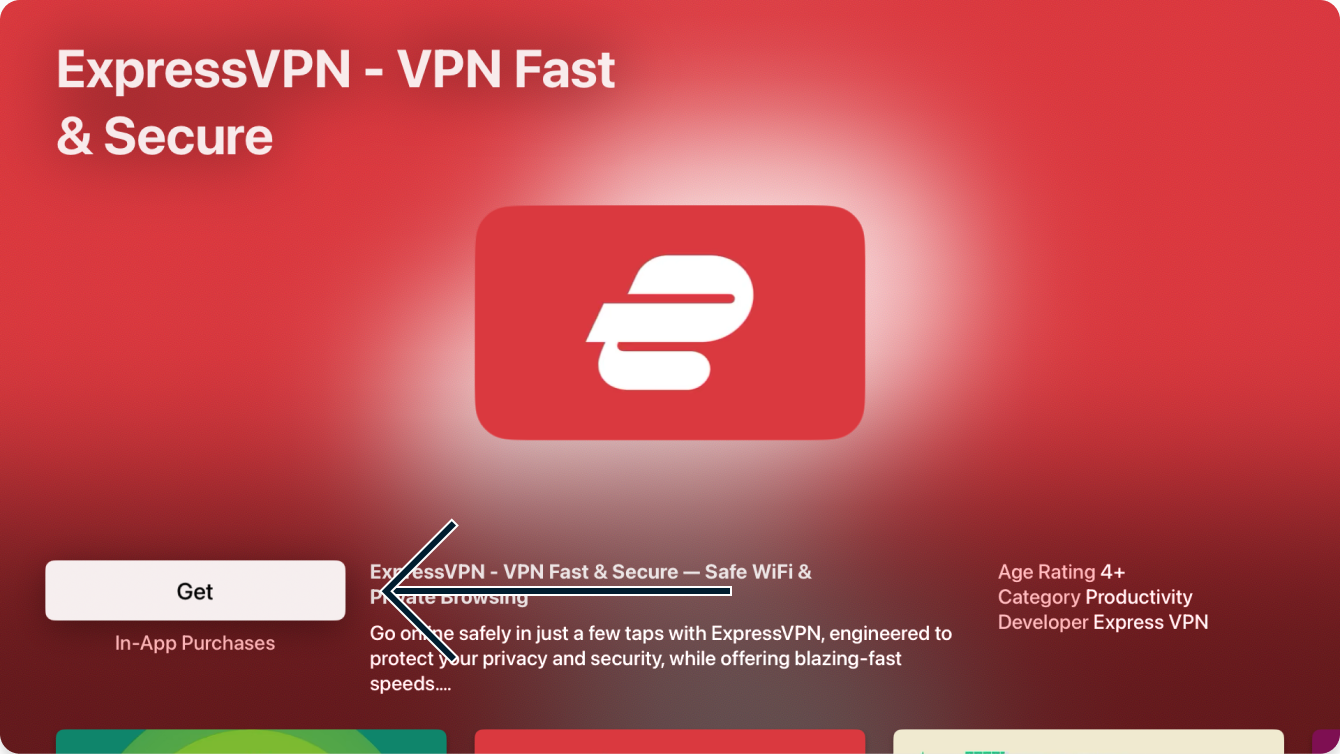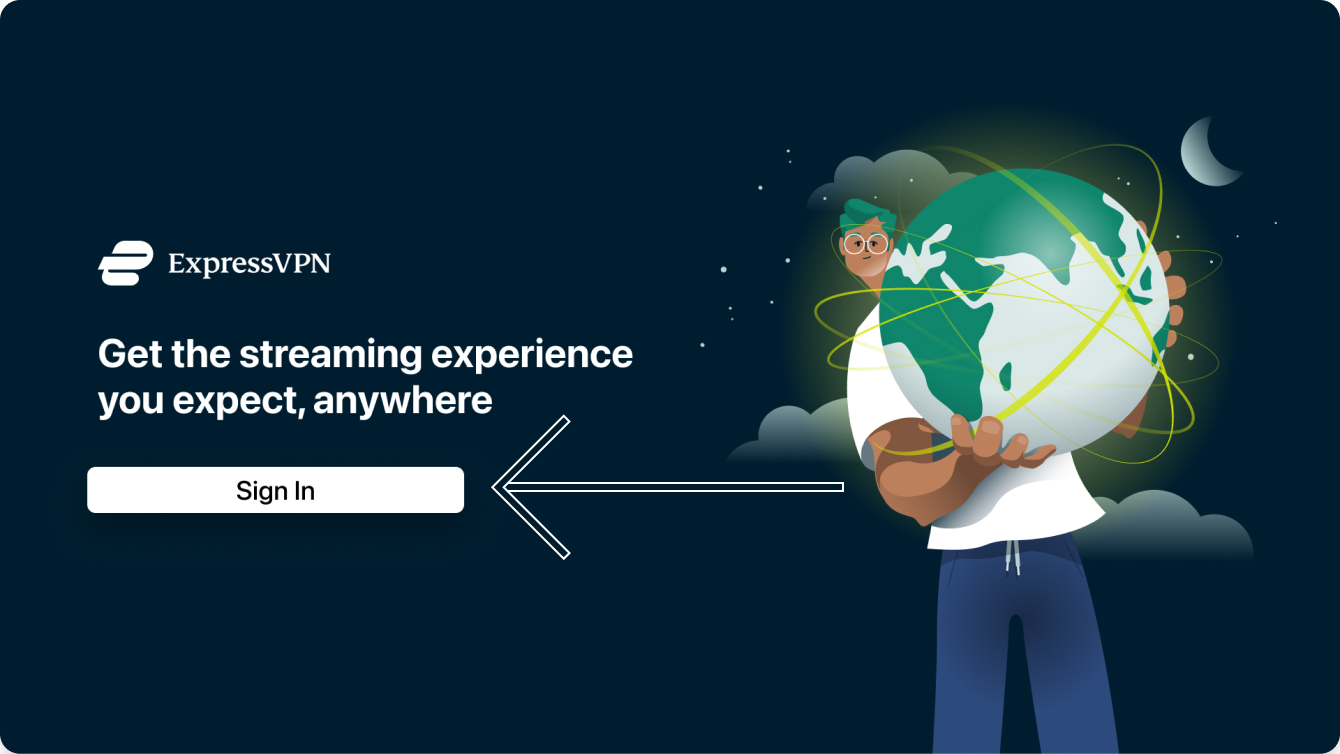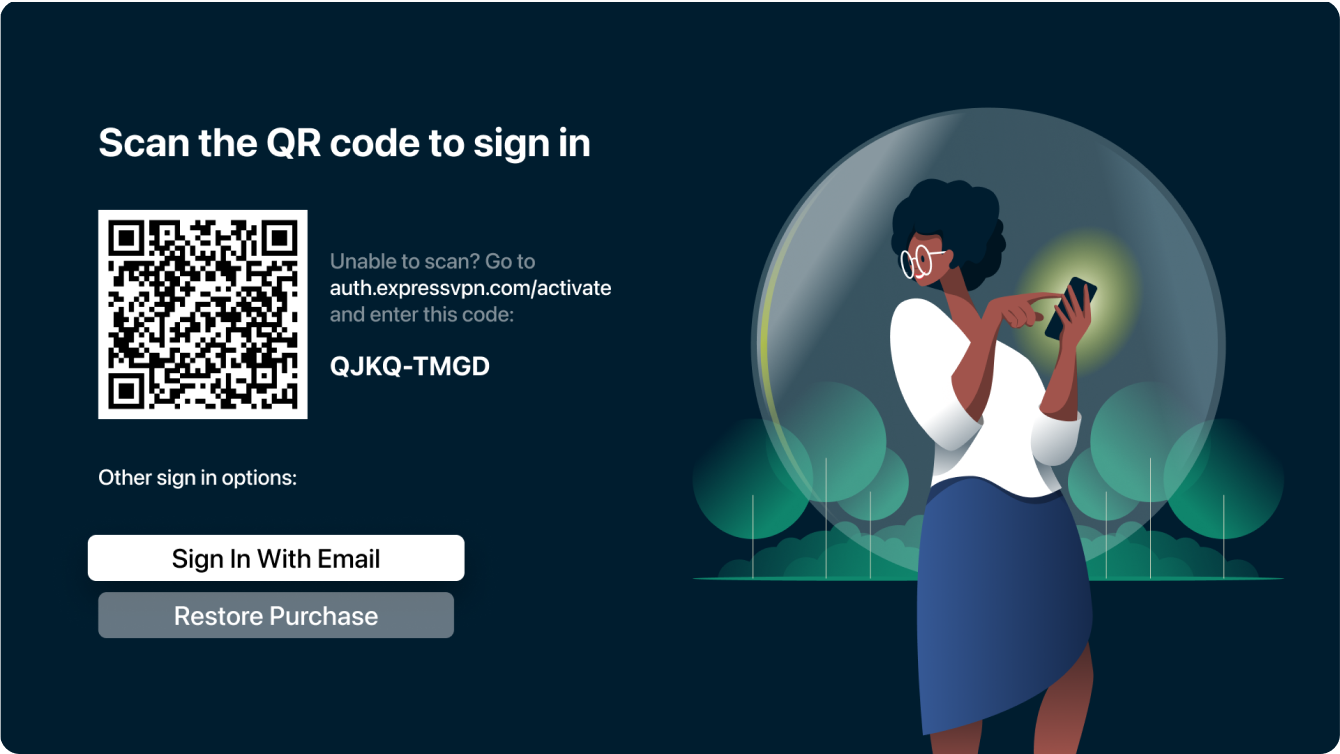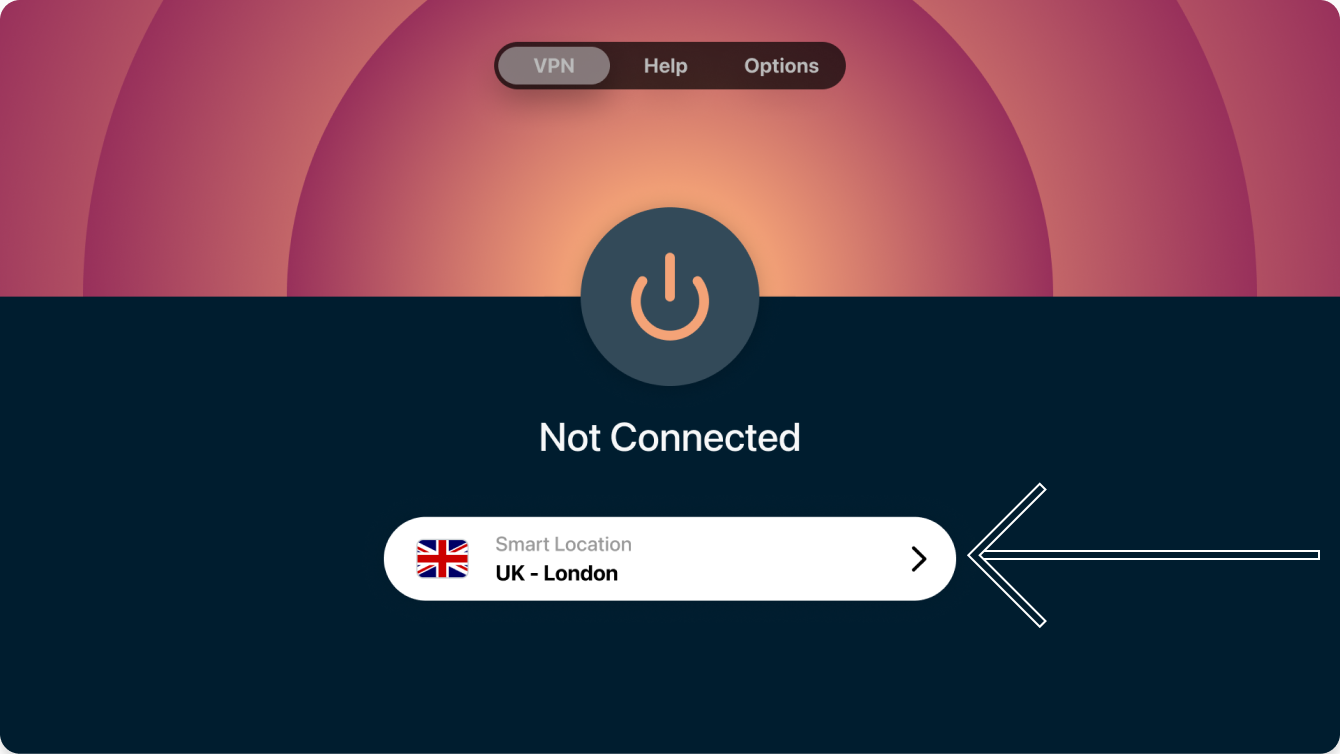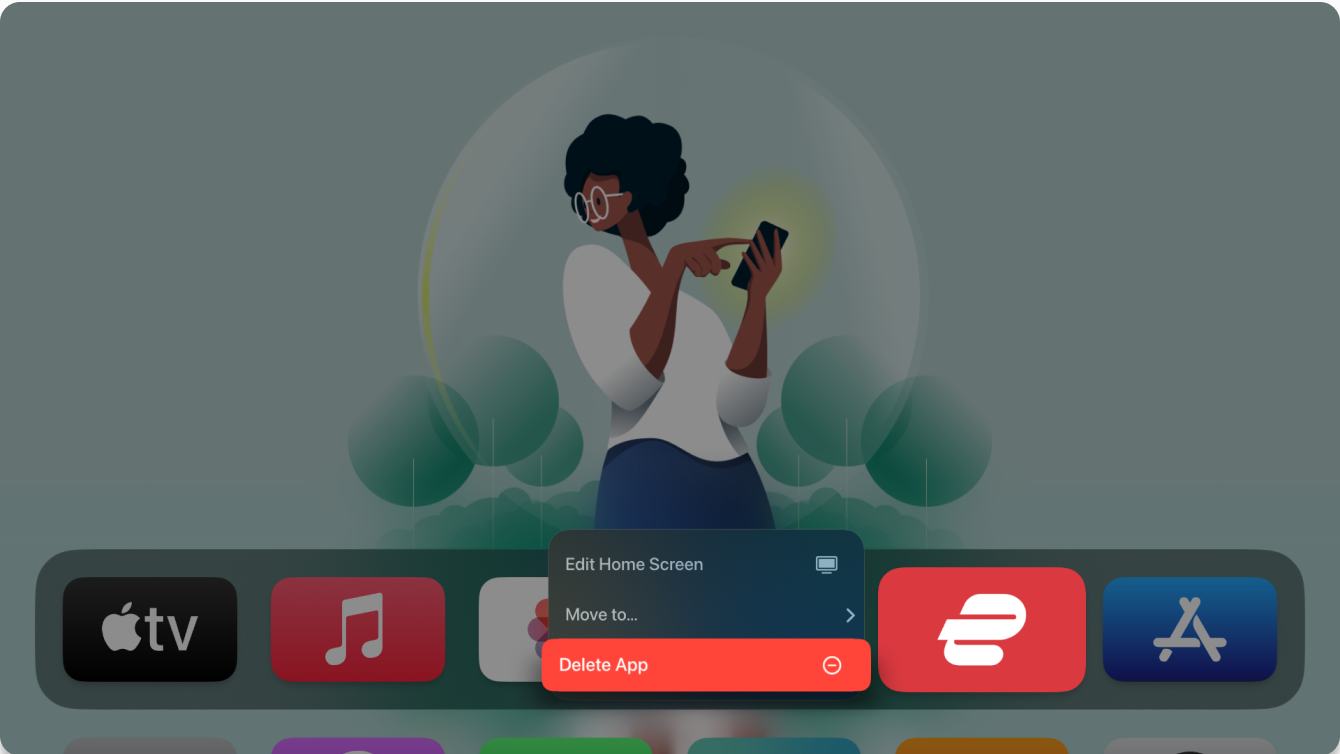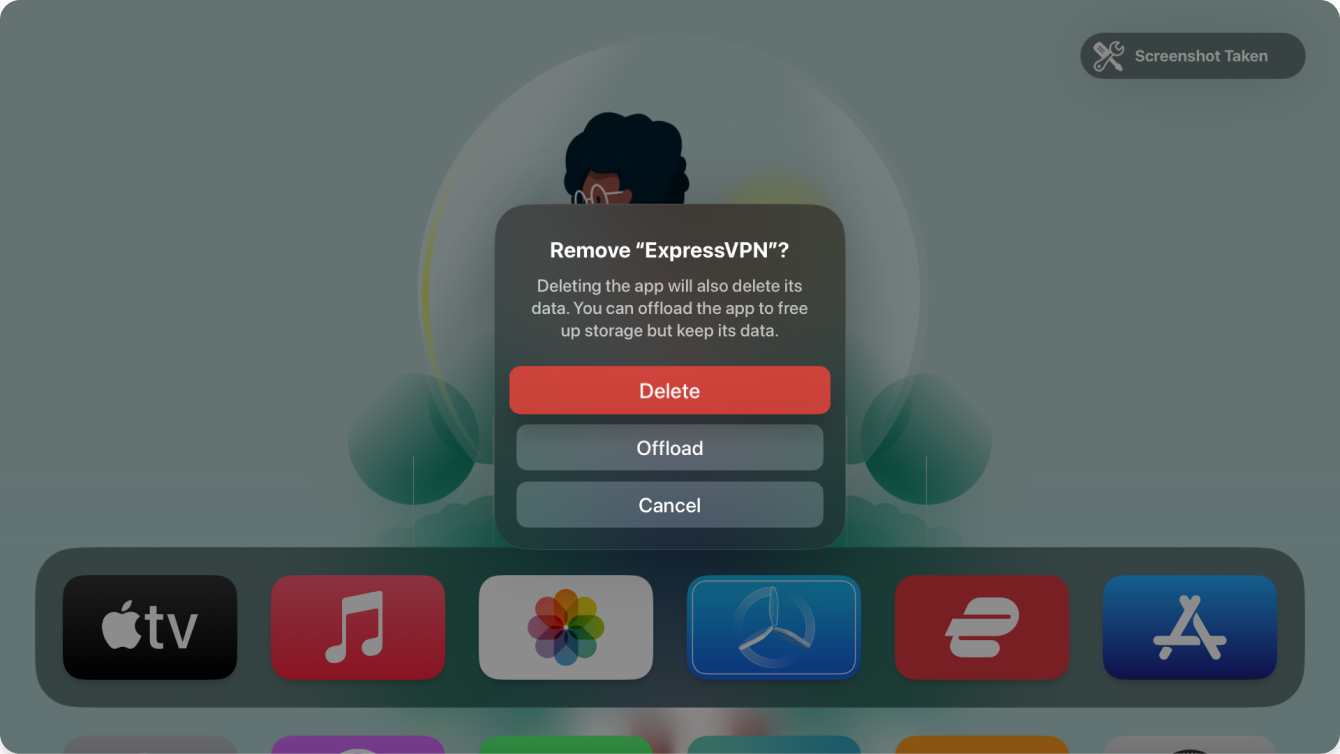Apple TV용 VPN이 필요하신가요?
지금 ExpressVPN에 가입하세요
ExpressVPN 계정 하나로 모든 기기에서 이용
무료로 앱 이용하기이 튜토리얼에서는 Apple TV(tvOS 18과 17)에서 ExpressVPN 앱을 설치하는 방법을 안내합니다.
원하는 섹션으로 이동하기
Apple TV용 ExpressVPN 앱 설치하기
Apple TV용 ExpressVPN 앱 사용하기
VPN 앱 다운로드하기
Apple TV에서 App Store로 이동하여 ExpressVPN을 검색하세요.
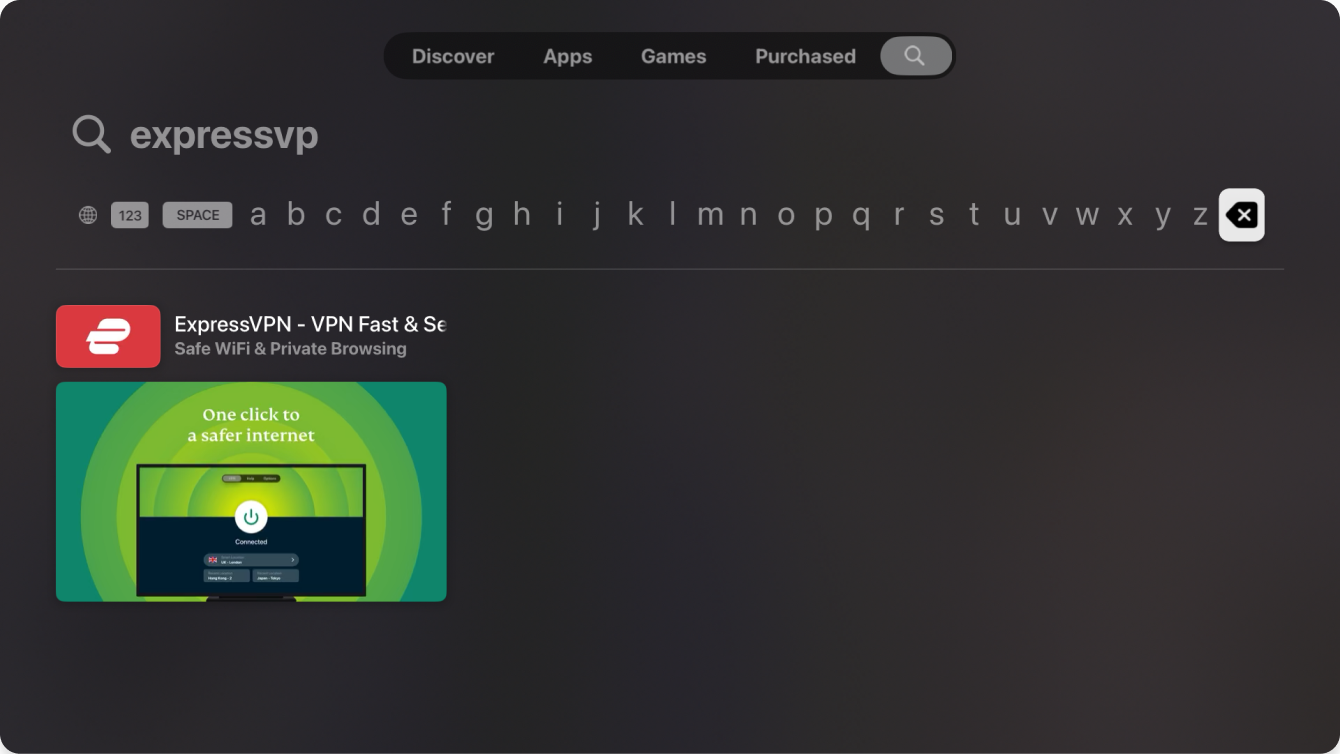
받기를 한 번 더 선택하세요.
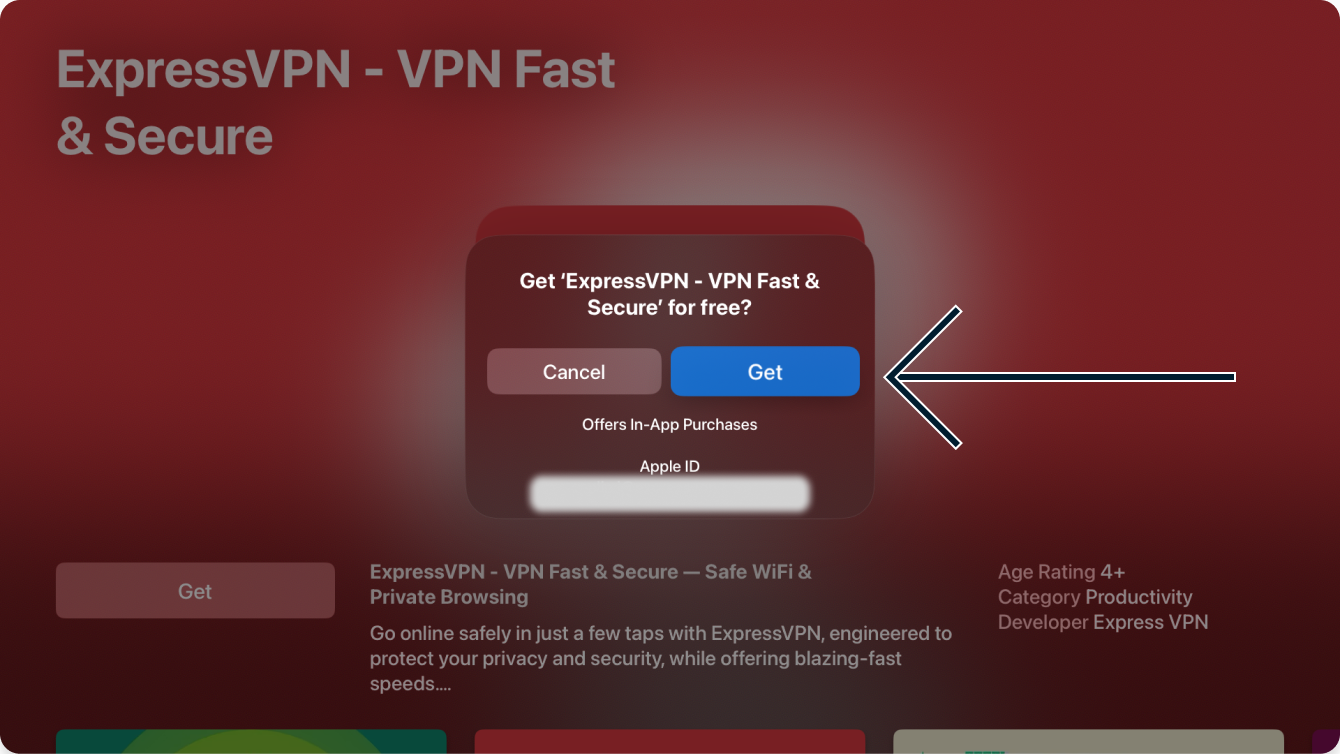
ExpressVPN 앱이 Apple TV에 다운로드됩니다.
앱 다운로드가 완료되면 열기를 선택하여 ExpressVPN 앱을 실행하세요.
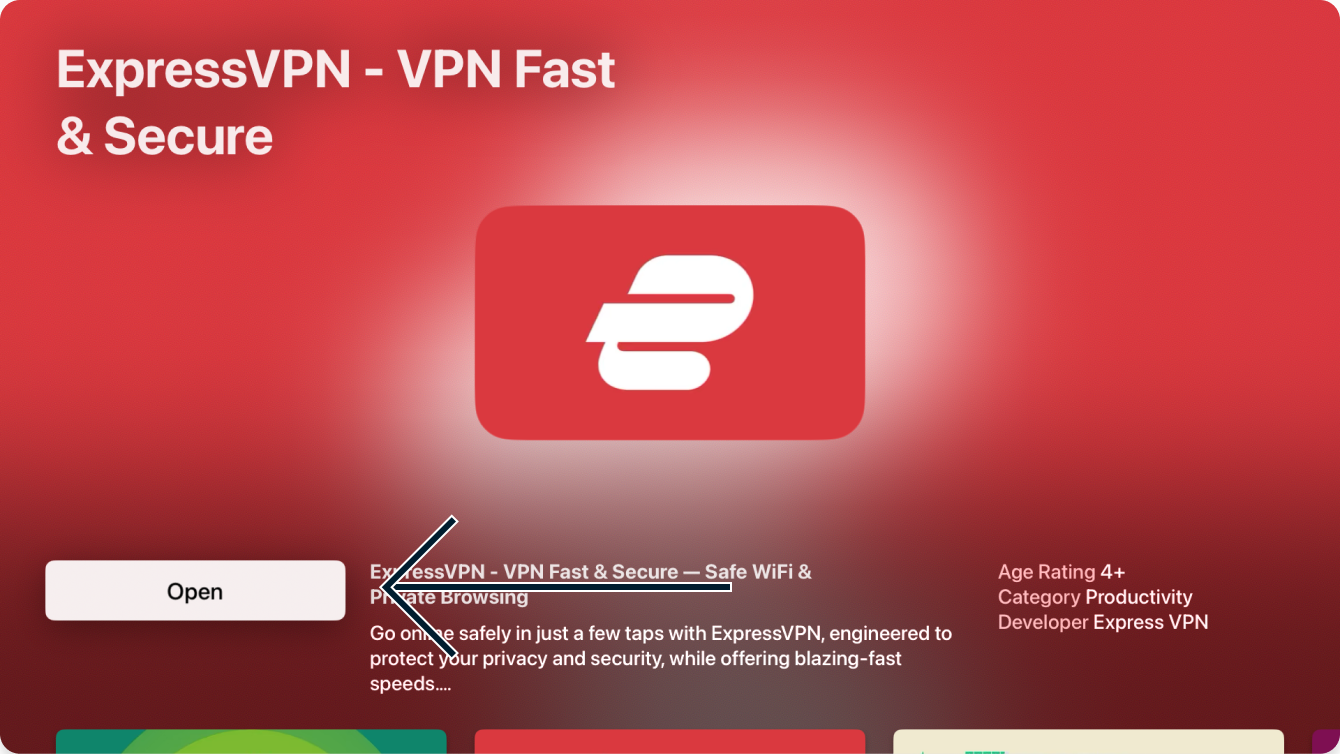
도움이 필요하세요? Contact the ExpressVPN 지원팀에 문의하여 즉시 도움을 받으세요.
VPN 앱 설정하기
다음 방법을 통해 로그인할 수 있습니다.
QR 코드로 로그인 (권장)
- 스마트폰으로 QR 코드를 스캔한 뒤 확인을 탭하세요.
- ExpressVPN 계정의 이메일과 비밀번호를 입력한 뒤 로그인을 탭하세요.
- 확인을 탭하세요.
8자리 코드로 로그인
- Apple TV와 다른 기기에서 auth.expressvpn.com/activate를 방문하세요.
- Apple TV에 표시된 8자리 코드를 입력하세요.
- 계속을 선택하세요.
- ExpressVPN 계정의 이메일과 비밀번호를 입력한 뒤 로그인을 선택하세요.
이메일로 로그인
- 앱에서 이메일로 로그인을 선택하세요.
- ExpressVPN 계정과 연결된 이메일 주소와 비밀번호를 입력하세요.
- 로그인을 선택하세요.
App Store에서 ExpressVPN 정액제를 구매하셨다면 구매 복원을 선택하여 로그인할 수도 있습니다. 이 경우, Apple ID 비밀번호를 입력하라는 메시지가 표시됩니다.
ExpressVPN 앱이 수집하는 정보에 관한 문구가 표시됩니다. 동의 및 계속을 선택하여 계속 진행하세요.
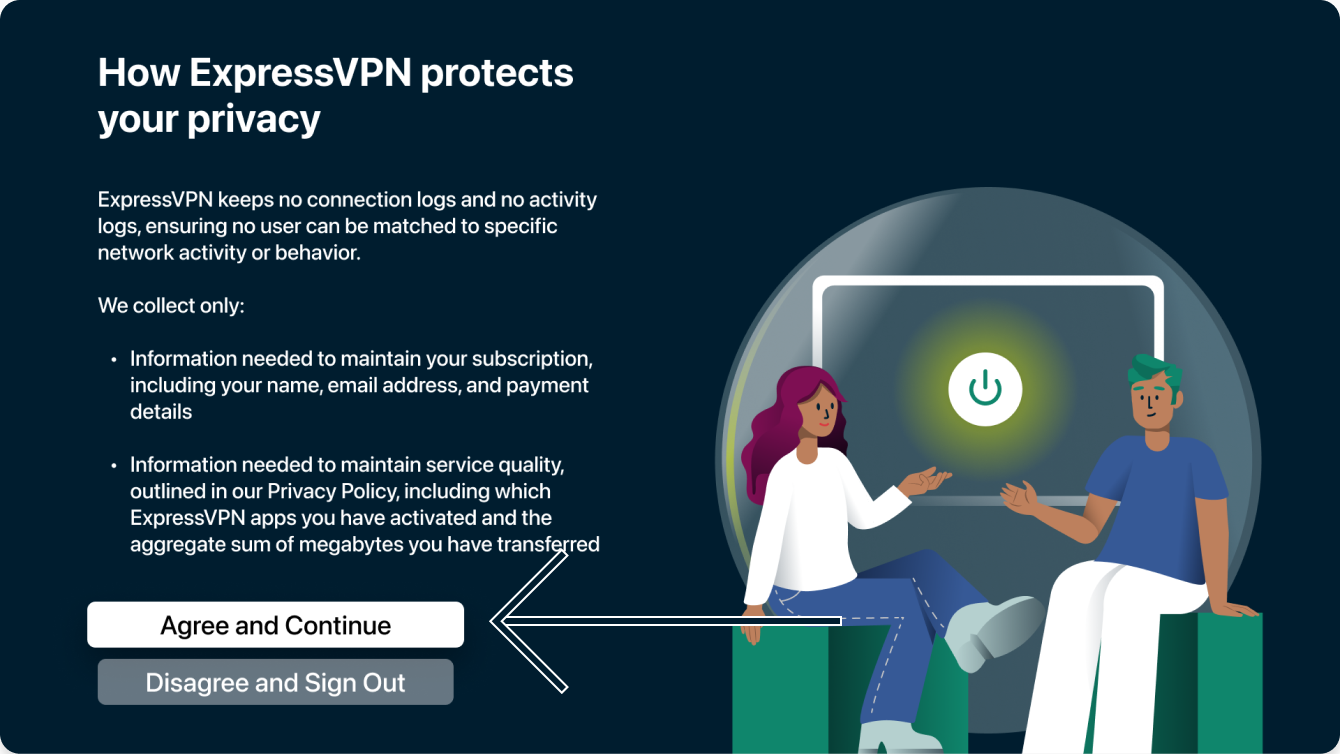
VPN을 설정하라는 메시지가 표시됩니다. 계속을 선택하여 설정을 진행하세요.
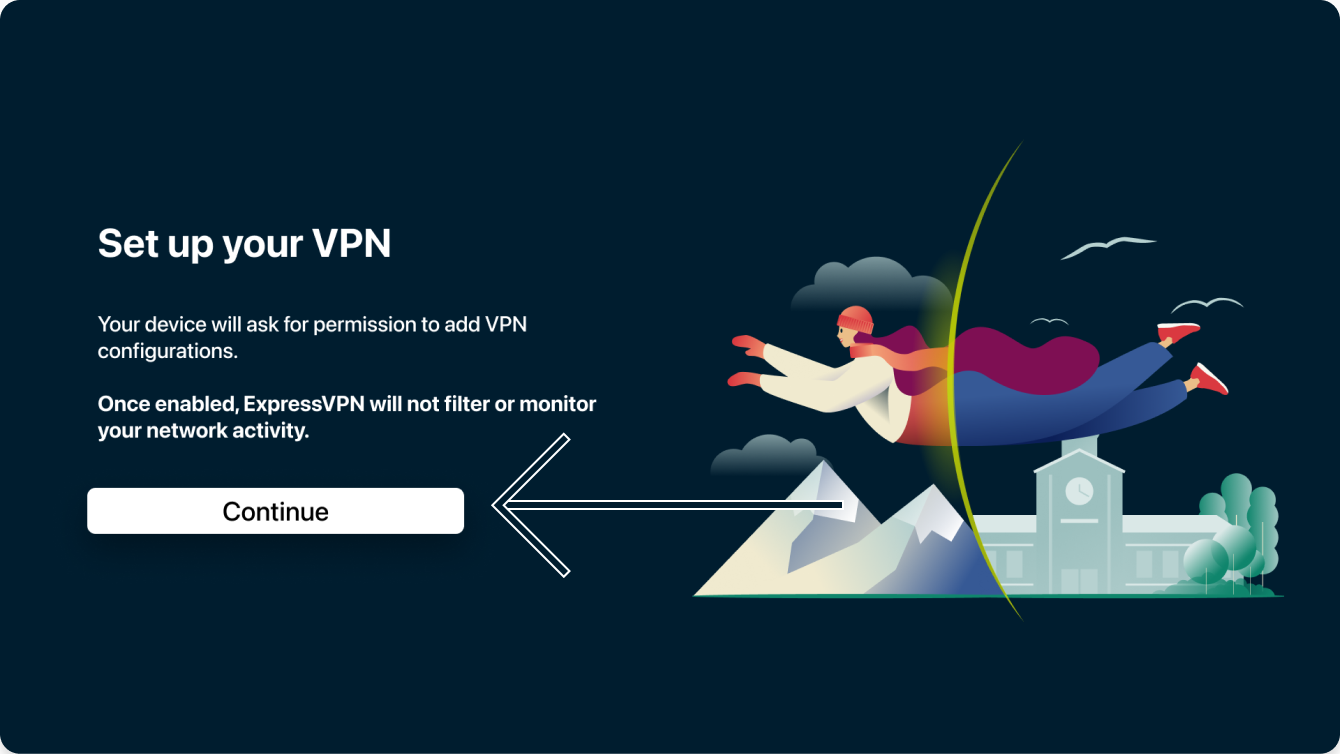
‘”ExpressVPN”이 VPN 구성을 추가하려고 합니다.’라는 알림이 표시됩니다. 허용을 선택하세요.
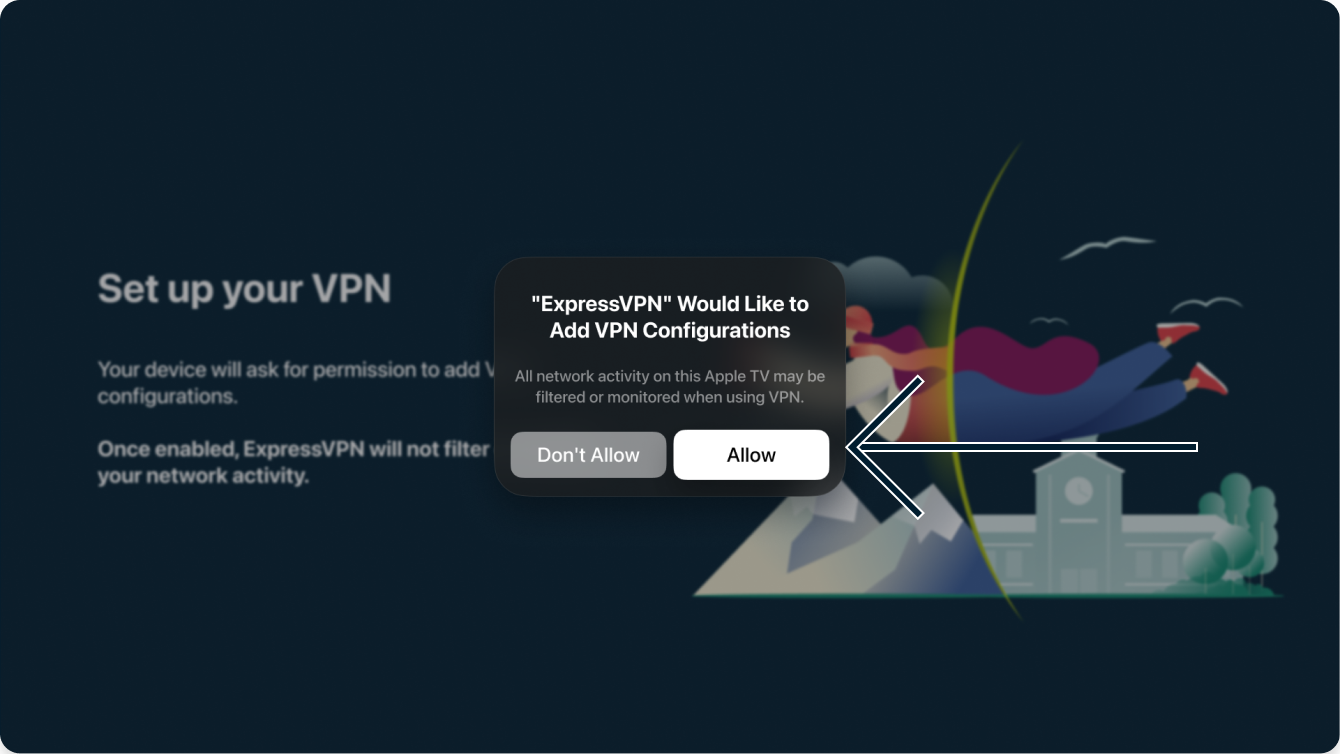
앱에서 ExpressVPN을 더 빠르고 안정적으로 개선할 수 있도록 익명 분석 정보를 공유할지 여부를 묻는 메시지가 표시됩니다. 원하는 대답을 선택하여 계속 진행하세요.
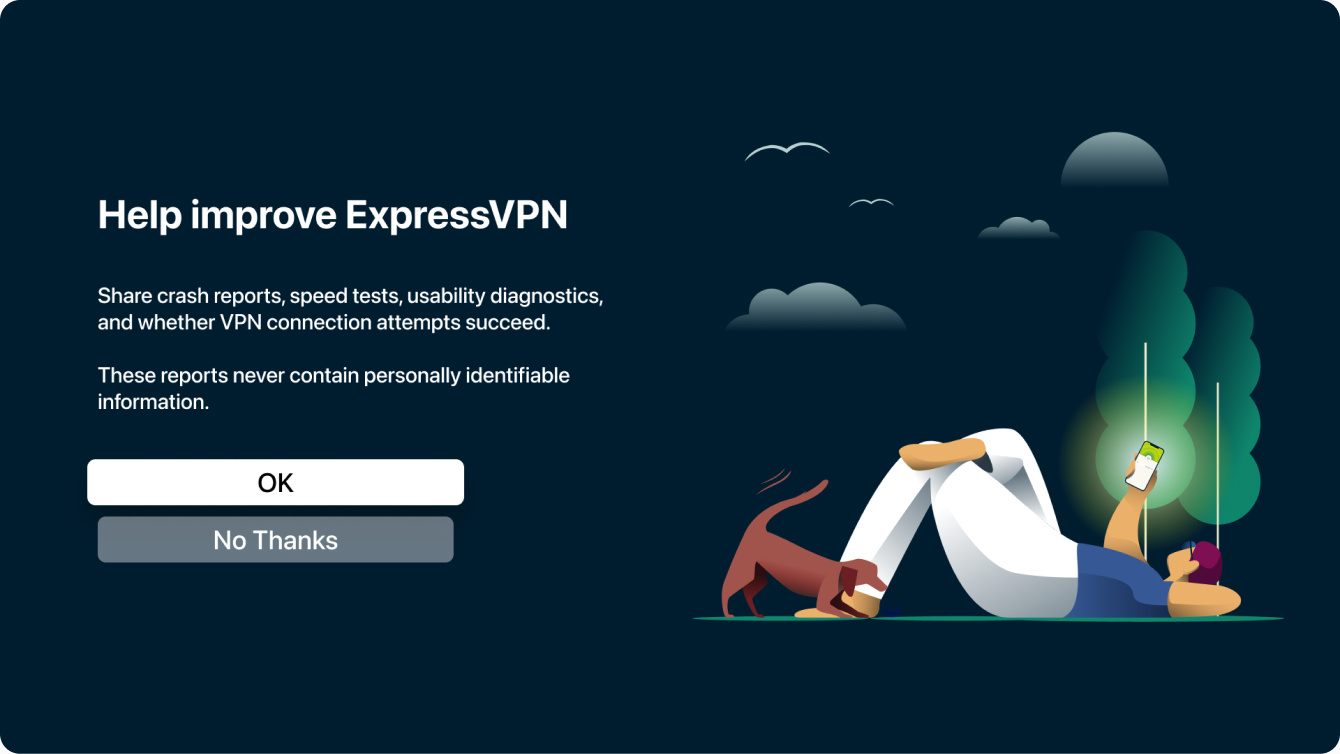
도움이 필요하세요? Contact the ExpressVPN 지원팀에 문의하여 즉시 도움을 받으세요.
VPN 서버 위치에 연결하기
VPN 서버 위치에 연결하려면 ![]() 을 선택하세요. 기본적으로 ExpressVPN은 고객님께 최적의 환경을 제공하는 위치인 Smart Location를 제안합니다.
을 선택하세요. 기본적으로 ExpressVPN은 고객님께 최적의 환경을 제공하는 위치인 Smart Location를 제안합니다.
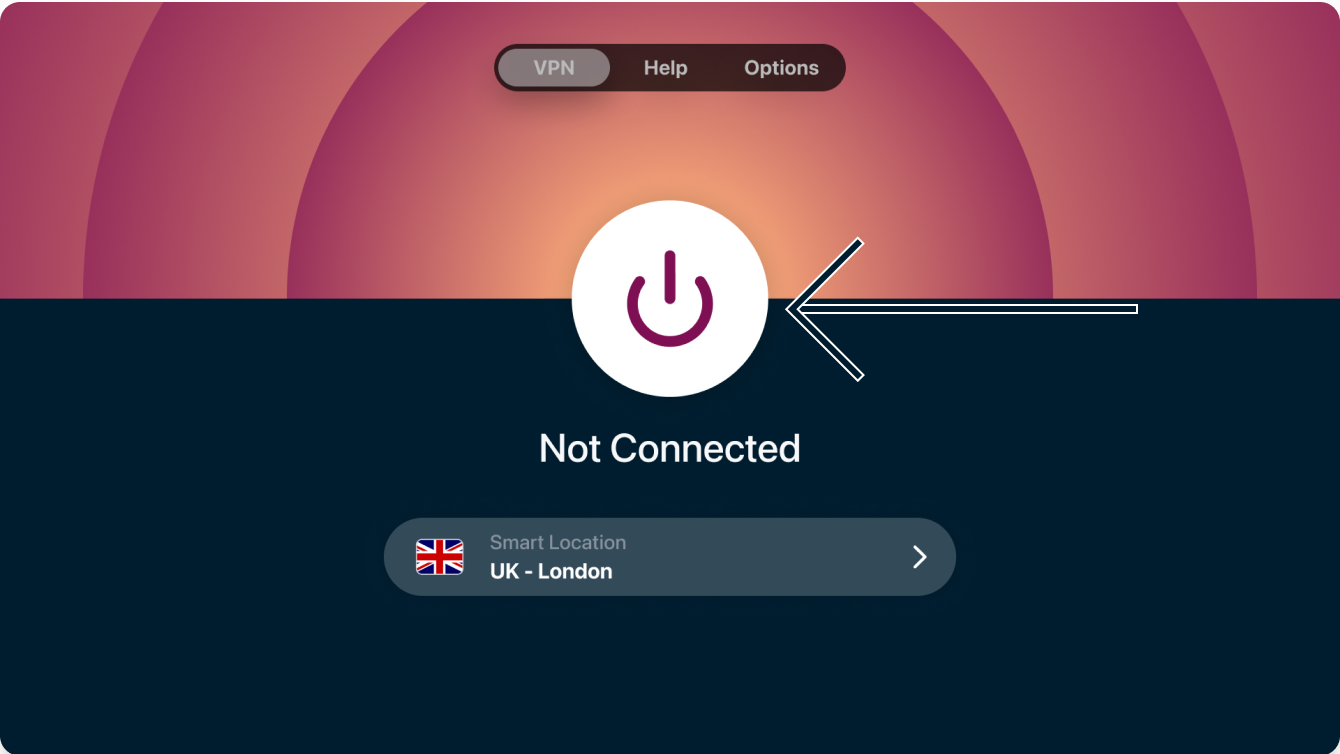
앱 화면에 연결됨 메시지가 표시되면 자유롭고 안전하게 스트리밍을 시작할 수 있습니다!
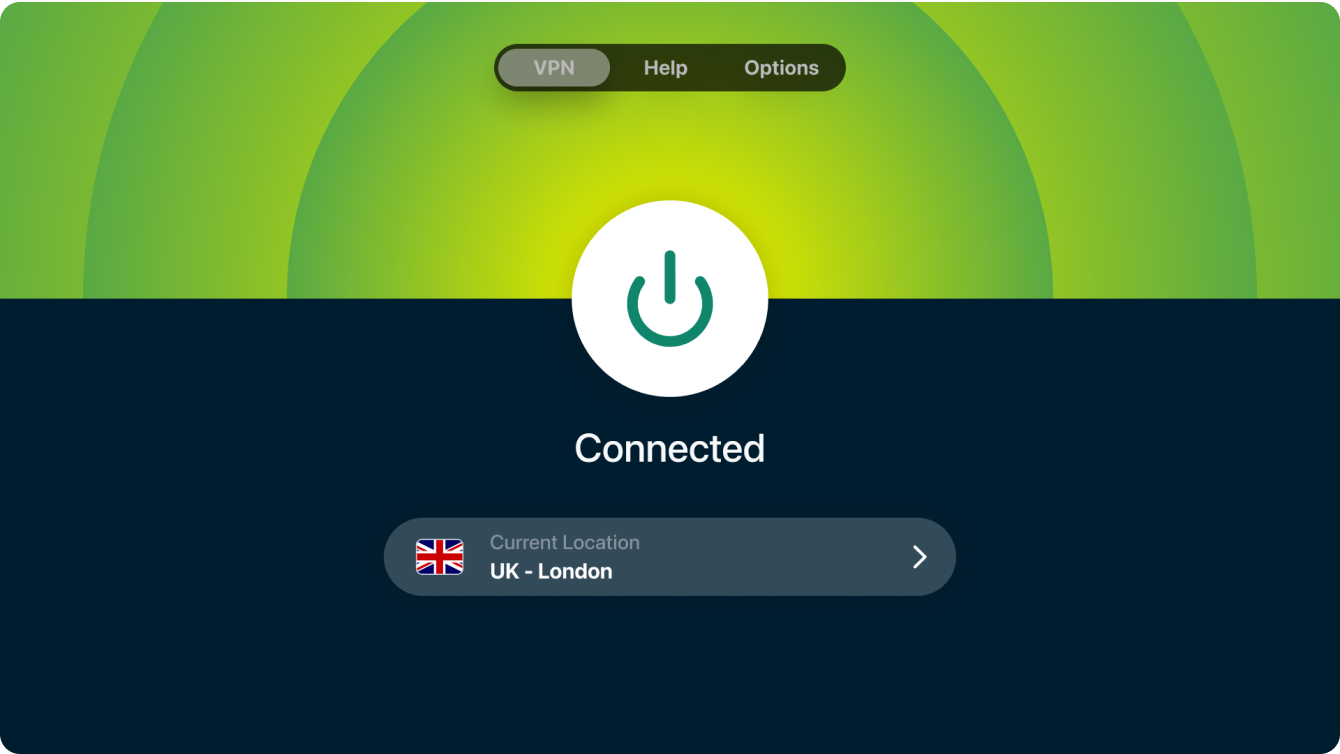
도움이 필요하세요? Contact the ExpressVPN 지원팀에 문의하여 즉시 도움을 받으세요.
VPN 서버 위치에서 연결 해제하기
VPN 서버 위치에서 연결을 끊으려면 VPN이 켜져 있는 동안 ![]() 을 선택하세요.
을 선택하세요.
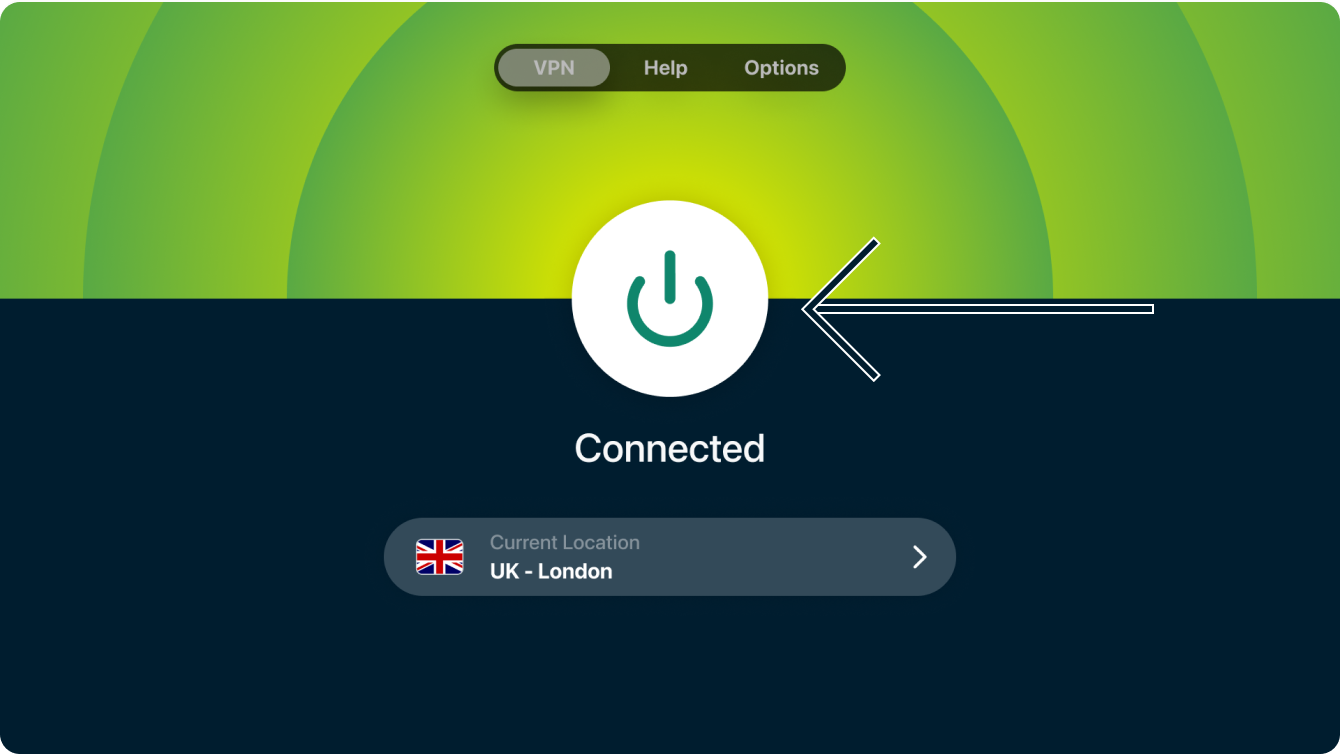
화면에 “연결되지 않음“이라는 메시지가 표시되면 연결이 해제되었음을 알 수 있습니다.
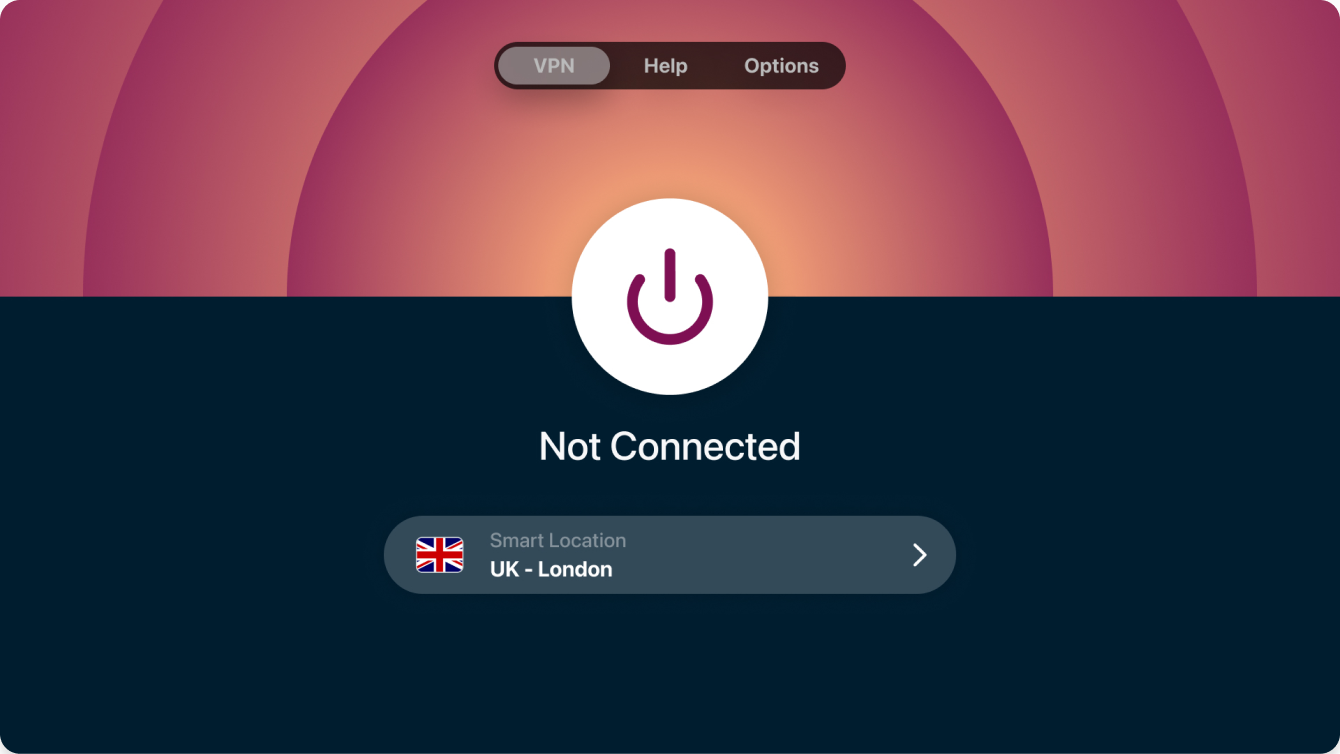
도움이 필요하세요? Contact the ExpressVPN 지원팀에 문의하여 즉시 도움을 받으세요.
다른 VPN 서버 위치에 연결하기
다른 서버 위치에 연결하려면 선택한 위치를 선택하세요.
연결하려는 위치를 선택하세요. ExpressVPN은 105개국에 서버를 보유하고 있습니다.
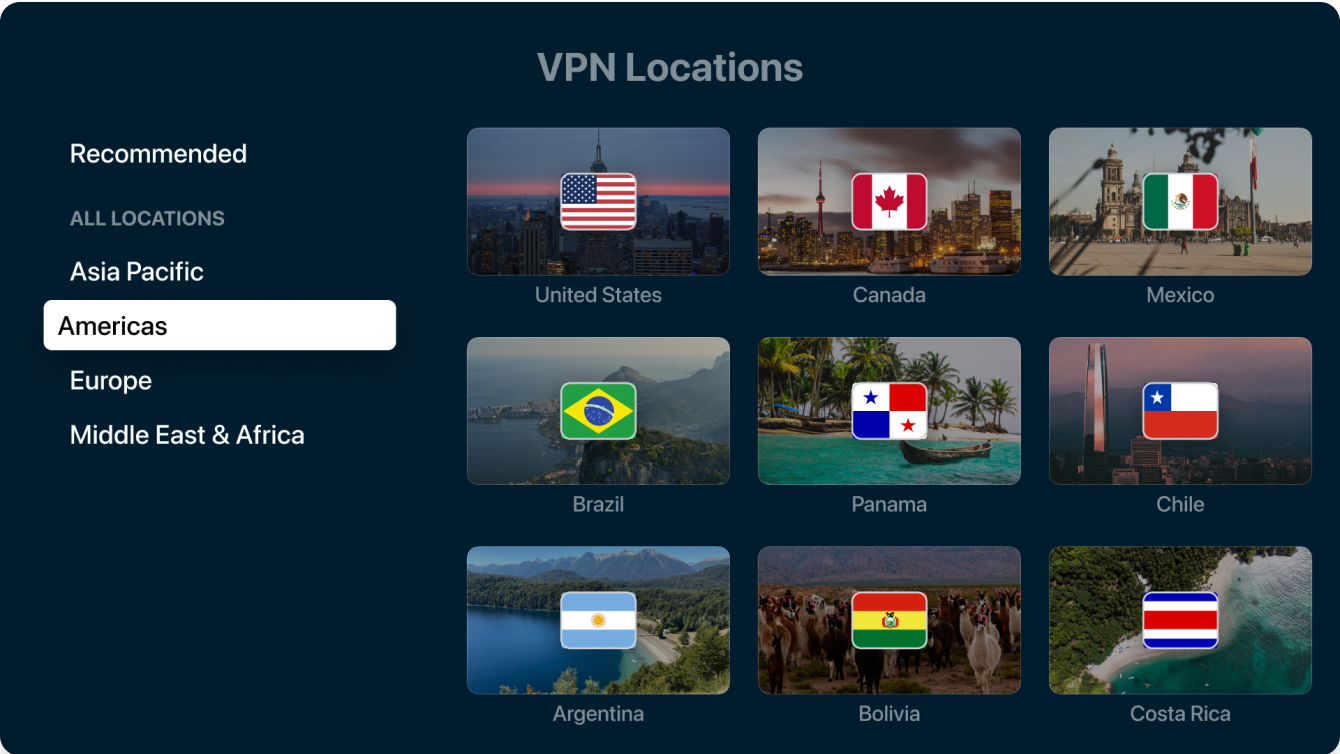
일부 국가에서는 여러 서버 위치를 제공합니다. 국가를 선택한 후 연결하려는 서버 위치를 선택하세요.
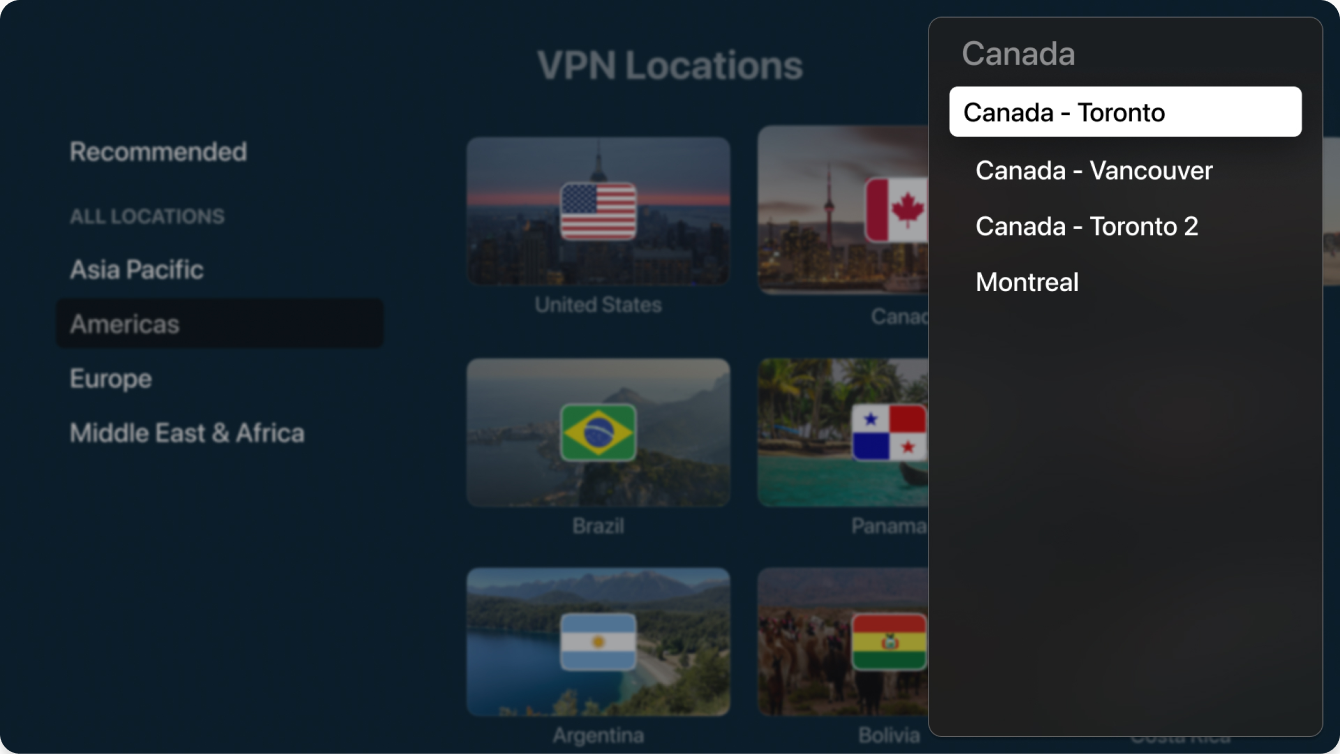
선택한 서버 위치에 자동으로 연결됩니다.
도움이 필요하세요? Contact the ExpressVPN 지원팀에 문의하여 즉시 도움을 받으세요.
앱 삭제하기
Apple TV에서 ExpressVPN을 삭제하려면 다음 단계를 따르세요.
- Apple TV 홈 화면에서 ExpressVPN 앱을 찾은 다음, 클릭패드 중앙(Siri 리모컨 2세대 이상) 또는 터치 표면(Siri 리모컨 1세대)을 길게 누르세요.
- 앱 삭제를 선택하세요.

- 삭제 또는 정리하기를 선택하세요.

정리하기를 선택하면 앱이 홈 화면에서 제거되어 저장 공간이 확보됩니다. 하지만 다시 설치할 경우를 대비하여 ExpressVPN 앱의 데이터는 Apple TV에 유지됩니다.
삭제를 선택하면 ExpressVPN 앱의 데이터도 삭제됩니다. 앱을 다시 다운로드할 수 있지만 저장된 데이터는 복원되지 않을 수 있습니다.
도움이 필요하세요? Contact the ExpressVPN 지원팀에 문의하여 즉시 도움을 받으세요.